なぜ cPanel? cPanel は、使いやすさを考慮して設計された Web ホスティング コントロール パネルです。これは、この種のツールとして世界で最も人気があり、InMotion Hosting の多くのプランに含まれています。 cPanel を使用すると、グラフィカル ユーザー インターフェイス (GUI) を介してさまざまなツールを使用できます。これにより、コマンドライン インターフェースで作業するよりもアカウント管理がはるかに簡単になります。
cPanel インターフェイスから特定のアカウントのすべての Web サイトとドメインを管理できます。ここでは、cPanel のさまざまなセクションとその機能について説明します。全体を通して、初心者にとって最も便利なツールに焦点を当てます。
- 概要とヒント
- ファイル
- データベース
- ドメイン
- メール
- 指標
- セキュリティ
- ソフトウェア
- 上級
- 好み
- 一般情報
- 統計
- 結論
概要とヒント
cPanel プラットフォームにより、ユーザーはメンテナンスと更新を簡単に実行できます。デフォルトでは、cPanel はログイン後にこれらの機能をすべてメイン ページに表示できるようにしています。cPanel を初めて使用する場合は、アイコンの数に圧倒される可能性があります。幸いなことに、これらのアイコンのほとんどは最初は無視できます。 Web サイトをホストしているほぼすべての人が、いくつかのアイコンを使用しています。残りは特定の状況でのみ必要です。 cPanel のさまざまなセクションを見て、最初にどのシステムが最も役立つかを指摘します。
始める前に、言及する価値のある役立つヒントが 1 つあります。cPanel には 数十 の機能があります。 のアイコン。特定の 1 つの機能を見つけるのは難しい場合があります。行き詰まった場合は、メイン ページの上部にある [ここに入力して関数をすばやく検索] バーを使用してナビゲートします。これにより、表示されるアイコンがフィルター処理されるため、必要なものをすばやく見つけることができます。
cPanel の外観とレイアウトはカスタマイズ可能です。 cPanel の外観が下の写真と異なる場合があります。セクションの順序が異なる場合があります。心配しないで!グループ化が多少異なっていても、cPanel の最近のすべてのバージョンに同じ機能が存在します。
ファイル
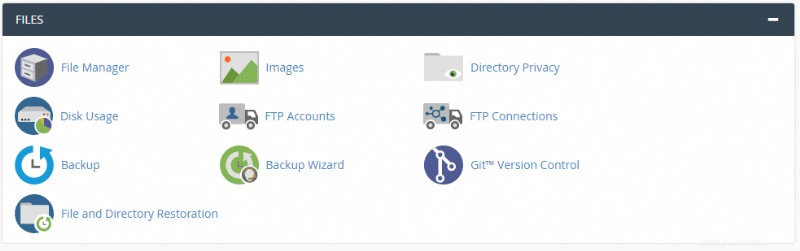
このセクションでは、アカウントのファイルを管理します。 ファイル マネージャー ツールを使用すると、ファイルをアップロード、ダウンロード、および編集できます。 FTP アカウントを使用する すべての FTP アカウントを作成および管理します。これは、バックアップ ツールを備えた cPanel のセクションでもあります。 InMotion Hosting の Backup Manager を購読している場合は、この領域から管理できます。それ以外の場合でも、通常の cPanel バックアップ機能をすべて実行できます。
データベース

この cPanel カテゴリを使用すると、サイト データベースを管理できます。 WordPress を含むほとんどの Web サイト形式は、データベースを使用してサイト データを保存します。 phpMyAdmin は、データベースの編集、構成、およびトラブルシューティングを可能にする包括的なデータベース管理ツールです。 MySQL データベース ツールを使用すると、既存のデータベースを更新するだけでなく、新しいデータベースとデータベース ユーザーを作成できます。
共有ホスティング プランの 1 つを使用して、手頃な価格で cPanel のすべてのメリットを手に入れましょう!
ドメイン
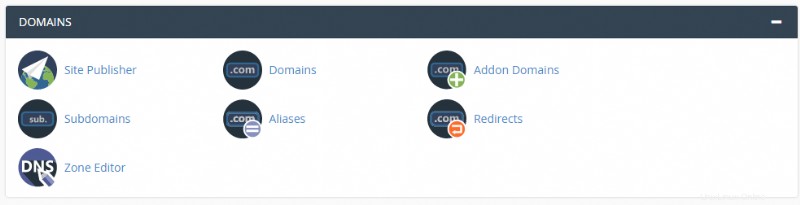
cPanel の「ドメイン」セクションにあるほぼすべてのアイコンが便利です。 ドメイン アイコンをクリックすると、この cPanel のすべてのドメインのリストに移動して、すばやくアクセスできます。 アドオン ドメイン cPanel アカウントに新しいドメインを追加する場所です。 サブドメイン 新しいサブドメインを設定できます— mysitename.com と比べて test.mysitename.com を考えてみてください。
ドメイン セクションを使用して、ドメインを構成することもできます。 リダイレクト 従来の「301」リダイレクトを作成して、ある URL へのすべての訪問者を別の URL に送信できます。 DNS ゾーン エディタで ドメインの DNS 設定を管理および制御できます。また、外部メール ホスティング用の MX レコードの設定など、一般的なカスタマイズ タスクを行う場所でもあります。
メール
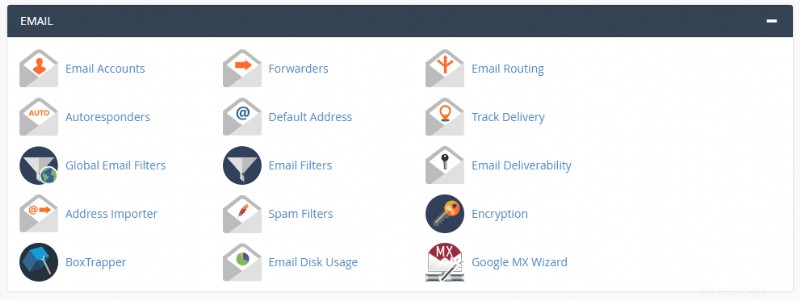
ご想像のとおり、[電子メール] セクションでは、サーバーの電子メール設定を管理および構成できます。 メール アカウントにアクセス 新しいメールアドレスの作成、パスワードの変更、セットアップ情報の取得、さらにはログインまで!両方のメール フィルタ およびグローバル メール フィルタ 特殊なフィルタを設定して、特定の種類のメールを破棄または再ルーティングできます。これらのフィルターを cPanel のスパム フィルターと組み合わせることにより、 、受信トレイで受信するスパムの量を大幅に制限できます。デフォルトではオンになっていないため、スパム フィルタリングを必ずオンにしてください。
指標
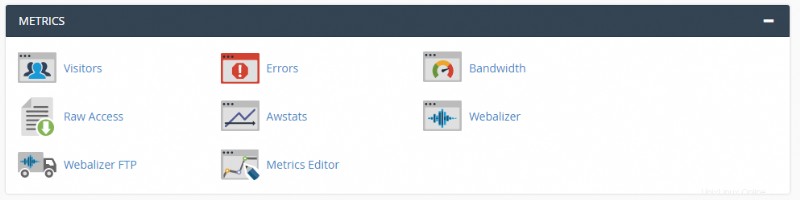
ウェブサイトのさまざまな統計を追跡することは、ビジネスとマーケティングにとって重要です。メトリクス カテゴリでは、さまざまな統計を表示したり、エラーを追跡したり、帯域幅の使用状況を測定したりできます。 統計 は非常に便利です。このセクションでは、トラフィックの発生元、訪問者数、訪問者がサイトのどの部分にアクセスしているかを絞り込むことができます。メトリクス セクションのもう 1 つの便利なツールは、エラーです。 .ここでは、SSH 経由でログインしなくても、トラブルシューティングのためにアカウントのエラー ログを確認できます!
セキュリティ
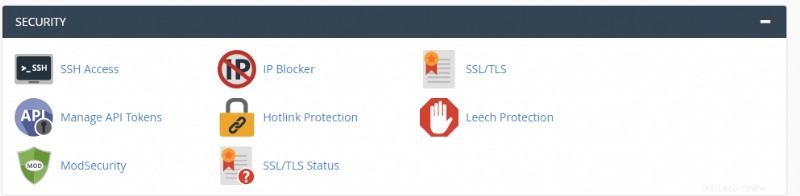
サイトを安全に保つことは、あなたができる最も重要なことの 1 つです。このカテゴリのツールを使用すると、SSH アクセスを制御し、IP アドレスをブロックし、イメージがホットリンクされないように保護できます。これは、サイトのセキュリティ証明書を扱う場所でもあります。 SSL/TLS ステータスに移動 永久に自動有効化される無料の SSL である AutoSSL を、利用可能な任意のアカウントにインストールします。まだ有効にしていない場合は、最初に有効にする必要があります。共有ホスティング アカウントと WHM を使用するアカウントの両方でこれを行う方法は次のとおりです。サード パーティの SSL をインストールする場合は、名前は似ているが異なる SSL/TLS から始める必要があります。 .混同しないでください!
ソフトウェア
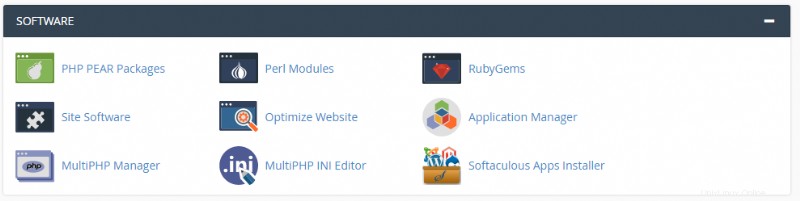
ソフトウェア カテゴリは、アカウントの Web サイトの機能を拡張するのに役立ちます。ここでは、サイトの PHP を構成するのに役立つ 2 つの重要なツールを利用できます。 MultiPHP マネージャー 特定のサイトで実行されている PHP のバージョンを選択できます。 MultiPHP INI エディタ 特定の PHP 設定の有効化や特定の変数の変更など、より詳細な変更を行うことができます。
注: 古いバージョンの cPanel には、MultiPHP Manager の代わりに PHP 構成が含まれている場合があります。他の古いバージョンの cPanel には、multiPHP INI エディターがない場合があります。
アカウントに Softaculous Apps Installer が含まれている場合 、ここにあります。 Softaculous を使用すると、WordPress や Drupal などの人気のある Web サイト ソフトウェアを数回クリックするだけでインストールできます。 Softaculous を使用して、さまざまな種類のソフトウェアを試し、WordPress サイトの構築を開始します。
上級
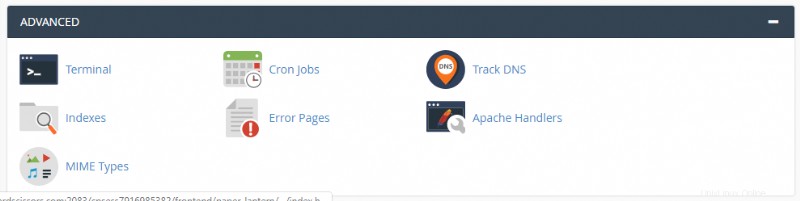
このセクションは、一般的ではないがカスタマイズに役立つタスク用に予約されています。カスタム エラー ページの作成などを行うことができます または Cron Jobs を介してスケジュールされたタスクを設定します
設定

[設定] カテゴリでは、cPanel 自体のいくつかの側面を構成できます。たとえば、[言語の変更] で表示言語を変更できます。 、連絡先情報を変更してください 、[パスワードとセキュリティ] で cPanel パスワードをリセットすることもできます .
一般情報
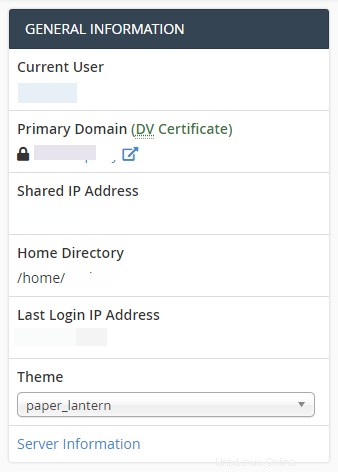
これは、cPanel ディスプレイの右上にあるサイドバーです。これには、アカウントの IP アドレス などの有用な情報が含まれています サーバー情報を表示するクイック リンク .
統計
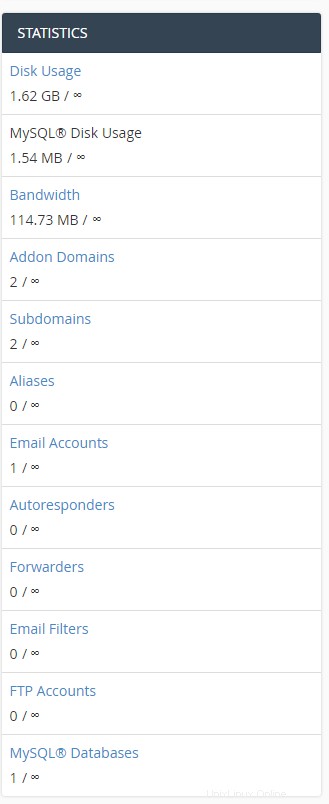
このセクションは、cPanel の右下にあります。これにより、ディスク使用量などの統計を簡単に確認できます アドオン ドメインの数 あなたはあなたのアカウントに入れました。ただし、これらの統計は、cPanel アカウント自体での使用状況のみを示していることに注意してください。 VPS をお持ちの場合、cPanel アカウントを 1 つしか持っていなくても、cPanel だけから統計を正確に読み取ることはできません。アカウントのすべての完全な概要が必要な場合は、必ずルート WHM を使用してください。
結論
cPanel には、Web サイトを支援するさまざまなツールが用意されていることがわかります。ここで紹介するすべてのツールは、特定の cPanel アカウントによって制御されるサイトのみを扱うことに注意してください。他の cPanel アカウントを変更したり、同時に複数のアカウントを設定したりする場合は、Web Host Manager (WHM) を使用する必要があります。